Mac系统需要重装吗?答案是90%的场景下不需要。那剩下的10%的场景,可能需要,例如:系统起不来了,中毒了,装了很多软件,懒得清理,或者你离职了,需要归还电脑,或者你要卖掉电脑,换一台新的,总之还是有一些需求的,这篇文章就讲讲如何制作一个Mac系统启动U盘,方便后面重装系统。
下载系统安装包
在下载之前,需要保证系统有20G以上的剩余空间。
到这里下载你需要的安装包: https://support.apple.com/zh-cn/102662
较早的版本(<=10.12 Sierra),可以通过浏览器直接下载,新的版本(>=10.13 High Sierra),通过AppStore下载。鉴于10.12的版本是7年前(截止到2024)的版本,我们以AppStore下载为例,往下介绍。通过AppStore下载的系统存放在/Applications目录下。
通过AppStore下载系统,只能下载你的Mac支持的系统版本。无法随心所欲的下载任何版本,这样当然也避免了不必要的麻烦。
格式化U盘
格式化U盘,主要为了避免后面制作启动盘过程中可能出现的错误。可以使用系统自带的【磁盘工具】App来格式化U盘,如下图所示:
制作启动盘
系统安装包中自带启动盘制作工具,只需要一条简单的命令即可,注意下面的/Volumes/macos需要替换为你的U盘所在的目录,如果你在上一步格式化磁盘的时候用的名字是macos,则U盘会被挂在到/Volumes/macos目录下。制作启动盘的命令如下,需要在终端应用中执行,同时要求你的当前用户有sudo权限:
1
2
3
4
5
6
7
8
9
10
11
12
13
14
15
|
# for macos Sonoma
sudo /Applications/Install\ macOS\ Sonoma.app/Contents/Resources/createinstallmedia --volume /Volumes/macos
# for macos Ventura
sudo /Applications/Install\ macOS\ Ventura.app/Contents/Resources/createinstallmedia --volume /Volumes/macos
# for macOS Monterey
sudo /Applications/Install\ macOS\ Monterey.app/Contents/Resources/createinstallmedia --volume /Volumes/macos
# for macOS Big Sur
sudo /Applications/Install\ macOS\ Big\ Sur.app/Contents/Resources/createinstallmedia --volume /Volumes/macos
# for macOS Catalina
sudo /Applications/Install\ macOS\ Catalina.app/Contents/Resources/createinstallmedia --volume /Volumes/macos
|
# for macos Sonoma
sudo /Applications/Install\ macOS\ Sonoma.app/Contents/Resources/createinstallmedia --volume /Volumes/macos
# for macos Ventura
sudo /Applications/Install\ macOS\ Ventura.app/Contents/Resources/createinstallmedia --volume /Volumes/macos
# for macOS Monterey
sudo /Applications/Install\ macOS\ Monterey.app/Contents/Resources/createinstallmedia --volume /Volumes/macos
# for macOS Big Sur
sudo /Applications/Install\ macOS\ Big\ Sur.app/Contents/Resources/createinstallmedia --volume /Volumes/macos
# for macOS Catalina
sudo /Applications/Install\ macOS\ Catalina.app/Contents/Resources/createinstallmedia --volume /Volumes/macos
注意根据操作系统版本,选择上面对应的一条命令即可,不是全部都执行哦。
下面有视频版的教程参考:
参考
- https://support.apple.com/zh-cn/101578

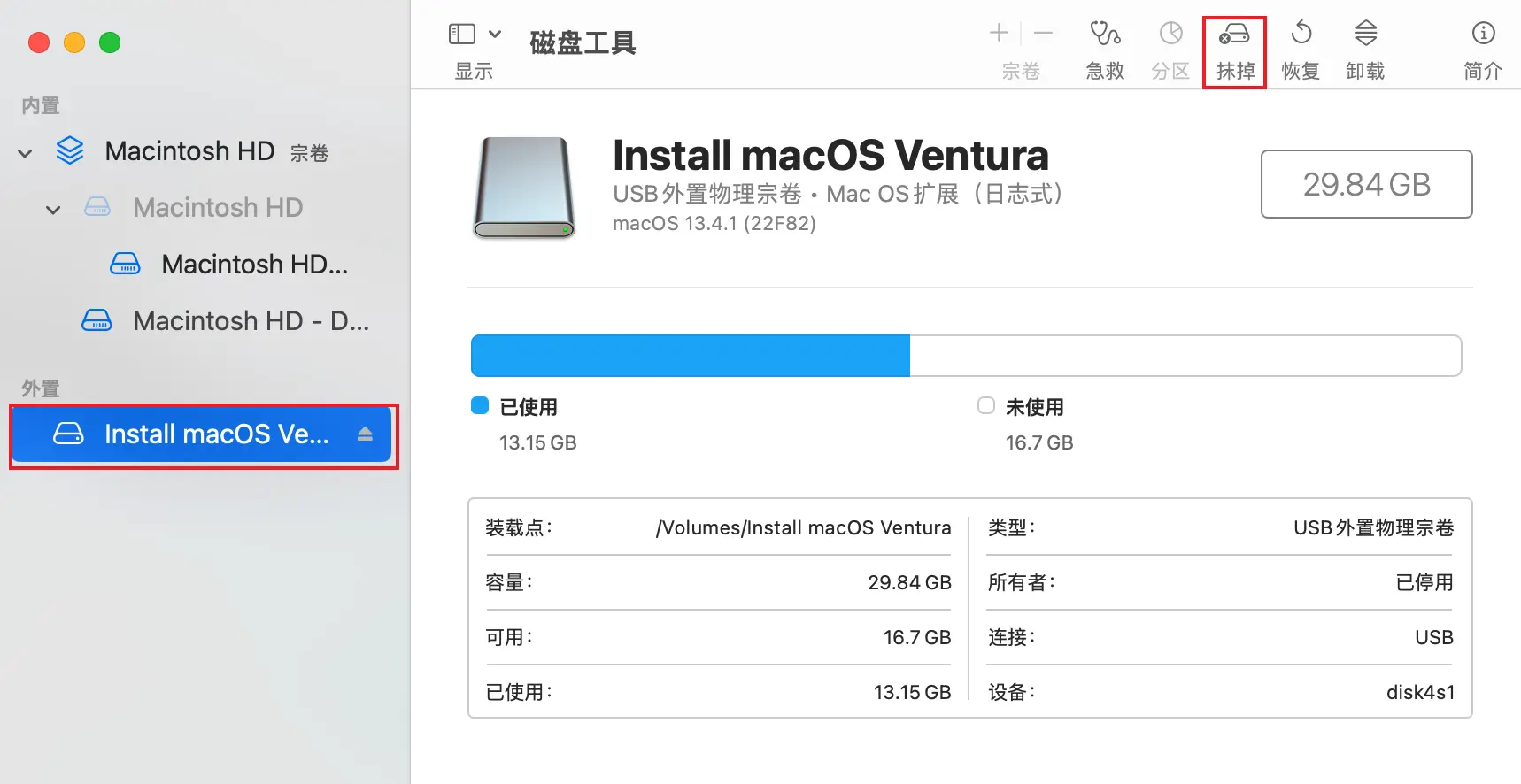
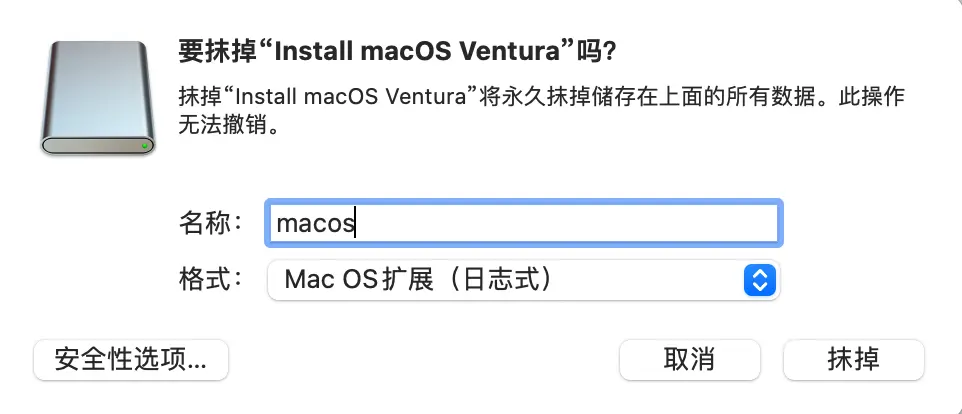
左侧选择U盘,右侧点击【抹掉】进行格式化。